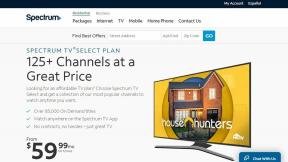Wechsel von öffentlichem zu privatem Netzwerk in Windows 10
Verschiedenes / / November 28, 2021
Wenn Sie eine Verbindung zu einem drahtlosen Netzwerk herstellen, verbinden Sie sich entweder mit einem privaten Netzwerk oder einem öffentlichen Netzwerk. Privates Netzwerk bezieht sich auf Ihr Heim- oder Arbeitsnetzwerk, in dem Sie darauf vertrauen, dass alle anderen verfügbaren Geräte verbunden sind, während sich öffentliche Netzwerke anderswo befinden, z. B. Cafés usw. Abhängig von Ihrer Verbindung bestimmt Windows das Netzwerk. Ihre Netzwerkverbindung bestimmt, wie Ihr PC mit anderen im selben Netzwerk interagiert.
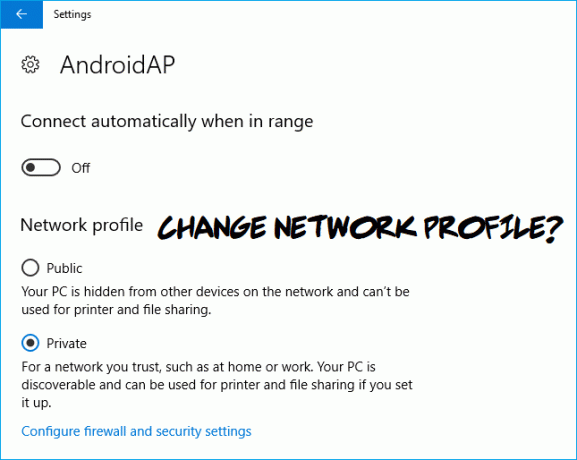
Hier ist der wichtige Punkt, den Sie beachten sollten, dass Windows jedes Mal, wenn Sie zum ersten Mal eine Verbindung herstellen, ein Feld mit den Optionen zur Auswahl eines öffentlichen oder privaten Netzwerks anzeigt. In diesem Fall wählen Sie manchmal versehentlich das falsche Label, was zu Sicherheitsproblemen für Ihr Gerät führen kann. Daher ist es immer notwendig, das Netzwerk nach Ihren Anforderungen zu konfigurieren. Sehen wir uns also an, wie Sie das Netzwerkprofil in Windows 10 mit Hilfe der unten aufgeführten Anleitung ändern, ohne Zeit zu verschwenden.
Inhalt
- Wechsel von öffentlichem zu privatem Netzwerk in Windows 10
- Methode 1: Ändern Sie das Netzwerkprofil unter Windows 10
- Wechsel von öffentlichem zu privatem Netzwerk in Windows 10
- Methode 2: Ändern Sie das Netzwerkprofil unter Windows 7
- Methode 3: Ändern Sie das Netzwerkprofil mithilfe der lokalen Sicherheitsrichtlinie
Wechsel von öffentlichem zu privatem Netzwerk in Windows 10
Stellen Sie sicher, dass einen Wiederherstellungspunkt erstellen nur für den Fall, dass etwas schief geht.
Methode 1: Ändern Sie das Netzwerkprofil unter Windows 10
Bevor wir mit den Konfigurationsschritten beginnen, müssen wir den aktuellen Netzwerktyp in Windows 10 identifizieren. Wenn Sie die Netzwerkverbindung Ihres Systems nicht kennen, müssen Sie die folgenden Schritte ausführen.
1. Überprüfen Sie Ihren Netzwerktyp in Windows 10
2. Sie müssen zu navigieren Einstellungen > Netzwerk & Internet

3. Sobald Sie auf die Option Netzwerk & Internet geklickt haben, sehen Sie ein weiteres Fenster, in dem Sie auf die Schaltfläche klicken müssen Status Option in der Seitenleiste des Bildschirms verfügbar.
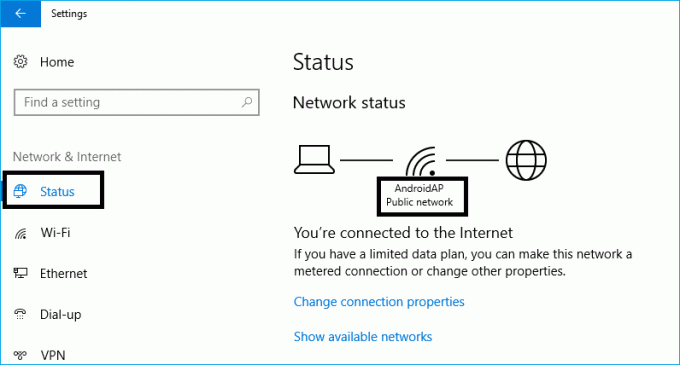
Hier auf dem obigen Bild können Sie sehen, dass die öffentliches Netzwerk zeigt. Da dies das Heimnetzwerk ist, sollte es auf das private Netzwerk umgestellt werden.
Wechsel von öffentlichem zu privatem Netzwerk in Windows 10
1. Um den Netzwerktyp von Öffentlich in Privat (oder umgekehrt) zu ändern, müssen Sie im selben Netzwerk- und Internetfenster bleiben. In der Seitenleiste des Fensters müssen Sie herausfinden, Netzwerkverbindung (Ethernet, Wi-Fi, DFÜ).

2. Hier nach aktuellem Bild haben wir ausgewählt aktuelle Netzwerkverbindung: WLAN
3. Da Microsoft ständig eine neue Funktion in Windows hinzufügt, beziehen sich diese Tipps und Screenshots auf die aktuellste Version von Windows.
4. Sobald Sie die aktuelle Netzwerkverbindung ausgewählt haben, sehen Sie ein neues Fenster mit Optionen zum Wählen Sie Privates oder Öffentliches Netzwerk.
5. Jetzt kannst du Wählen Sie entweder Privates oder Öffentliches Netzwerk nach Belieben und schließen Sie die Registerkarte Einstellungen oder gehen Sie zurück und bestätigen Sie den Status einer Änderung auf der Registerkarte Verbindung.
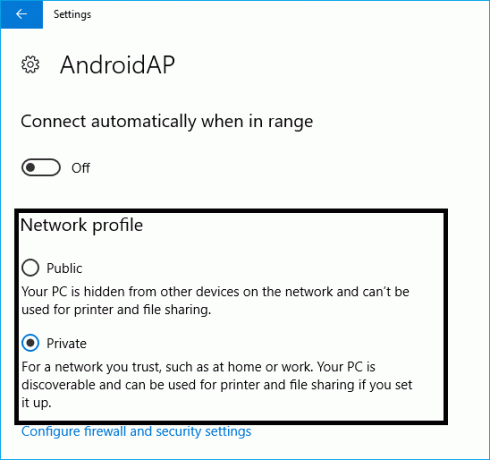
Methode 2: Ändern Sie das Netzwerkprofil unter Windows 7
Wenn es um Windows 7 geht, müssen Sie die unten aufgeführten Schritte ausführen, um das Netzwerkprofil Ihres Systems zu identifizieren und zu ändern.
1. Navigieren Sie zu Schalttafel aus dem Startmenü und klicken Sie auf „Netzwerk- und Freigabecenter”
2. Auf der Registerkarte Netzwerk & Freigabe sehen Sie Ihre aktive Netzwerkverbindung unter „Zeigen Sie Ihre aktiven Netzwerke an”-Registerkarte.

3. Klicken Sie auf das Netzwerkprofil wo Sie aufgefordert werden, das entsprechende Netzwerk auszuwählen. Windows 7 erklärt die Funktionen jedes Netzwerks richtig, sodass Sie es sorgfältig lesen und dann den richtigen Netzwerktyp für Ihre Verbindung auswählen können.

Methode 3: Ändern Sie das Netzwerkprofil mithilfe der lokalen Sicherheitsrichtlinie
Wenn Sie die beiden oben genannten Methoden nicht verwenden können, haben Sie eine weitere Option, um in Windows 10 vom öffentlichen zum privaten Netzwerk zu wechseln, indem Sie verwenden Lokale Sicherheitsrichtlinie. Diese Methode ist normalerweise die beste Methode für den Administrator des Systems. Mit dieser Methode können Sie das System auf einen bestimmten Netzwerktyp zwingen und dessen Auswahl ignorieren.
1. Drücken Sie Windows + R, um das Dialogfeld Ausführen zu öffnen.
2. Typ secpol.msc und drücken Sie die Eingabetaste, um die lokale Sicherheitsrichtlinie zu öffnen.

3. Unter der lokalen Sicherheitsrichtlinie müssen Sie auf das „Richtlinien für den Netzwerklisten-Manager“ in der linken Seitenleiste. Klicken Sie dann im rechten Bereich Ihres Bildschirms auf den verfügbaren Netzwerkverbindungstyp.
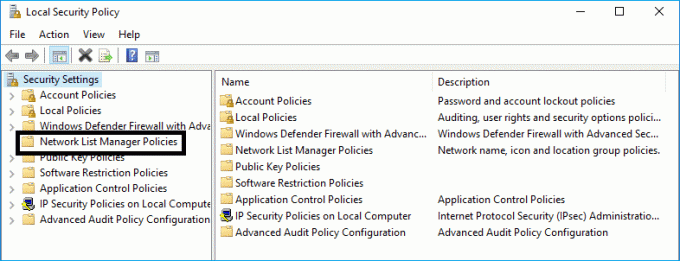
4. Jetzt musst du Wählen Sie das private oder öffentliche Netzwerk Option auf der Registerkarte Standorttyp.
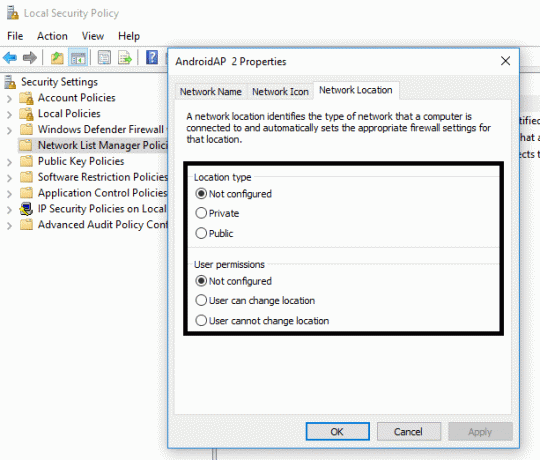
Darüber hinaus haben Sie die Berechtigung, die Benutzer einzuschränken, um die Änderungen am Netzwerktyp vorzunehmen, indem Sie die Option „Benutzer kann den Standort nicht ändern”. Sie können mit dieser Methode auch die Auswahl des Netzwerktyps durch den Benutzer überschreiben.
5. Klicken Sie abschließend auf "Okay" um alle vorgenommenen Änderungen zu speichern.
Hoffentlich hilft Ihnen die oben genannte Methode bei der Auswahl des am besten geeigneten Netzwerktyps für Ihr Gerät. Es ist wirklich wichtig, den richtigen Netzwerktyp zu wählen, um Ihre Systemverbindung zu sichern. Die dritte Methode ist grundsätzlich für den Systemadministrator nützlich. Falls Sie den Netzwerktyp jedoch nicht mit den ersten beiden Methoden ändern können, können Sie das Netzwerkprofil auch mit der dritten Methode ändern.
Empfohlen:
- So wechseln Sie zwischen Browser-Tabs mit der Tastenkombination
- Erzwungenes Löschen der Druckwarteschlange in Windows 10
- So beheben Sie das Problem mit dem Flimmern des Monitorbildschirms
- So erstellen Sie eine Seitenlandschaft in Word
Ich hoffe, die obigen Schritte waren hilfreich und jetzt können Sie es ganz einfach Wechsel von öffentlichem zu privatem Netzwerk in Windows 10 Wenn Sie jedoch noch Fragen zu diesem Tutorial haben, können Sie diese gerne im Kommentarbereich stellen.